Hướng dẫn cài đặt:
(Yêu cầu ngắt kết nối internet trước khi cài đặt).
Bước 1: Mở file ProfessionalPlus.exe vừa tải về lên và đợi 1 chút để chương trình giải nén và sẽ xuất hiện hộp thoại ngay sau đó yêu cầu bạn nhập serial. Bạn nhập vào key bản quyền của mình và nhấp Continue.
Bước 2: Các bạn tick vào ô I accept the terms of this agreement -> Continue.
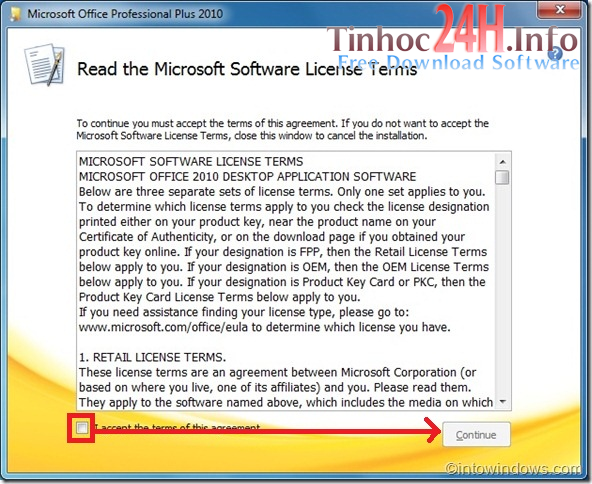
Bước 3: Ở bước này các bạn chọn 1 trong 2 cách sau: Install Now để cài đặt đầy đủ chương trình. hoặc Customizeđể cài đặt những chương trình cần dùng.

Bước 4: Các bạn chọn tab Installation Options -> Chọn chương trình không muốn sài bấm vào nút mũi tên sổ xuống và chọn Not Available. Sau khi chọn xong các bạn nhấn nút Upgrade.

Sau khi hoàn thành các bước trên các bạn đợi cho chương trình cài đặt như vậy là xong phần cài đặt.
Sau khi cài đặt thành công bộ phần mềm văn phòng office 2010, các bạn có thể bắt đầu sử dụng miễn phí nó trong thời gian trial là 30 ngày. Để có thể sử dụng được vĩnh viễn bạn cần đặt mua giấy phép bản quyền từ Microsoft và kích hoạt.
Trên đây là bài hướng dẫn cài đặt MS Office Professional Plus 2010. Hi vọng sẽ giúp ích cho các bạn. chúc các bạn thành công!














0 nhận xét:
Đăng nhận xét